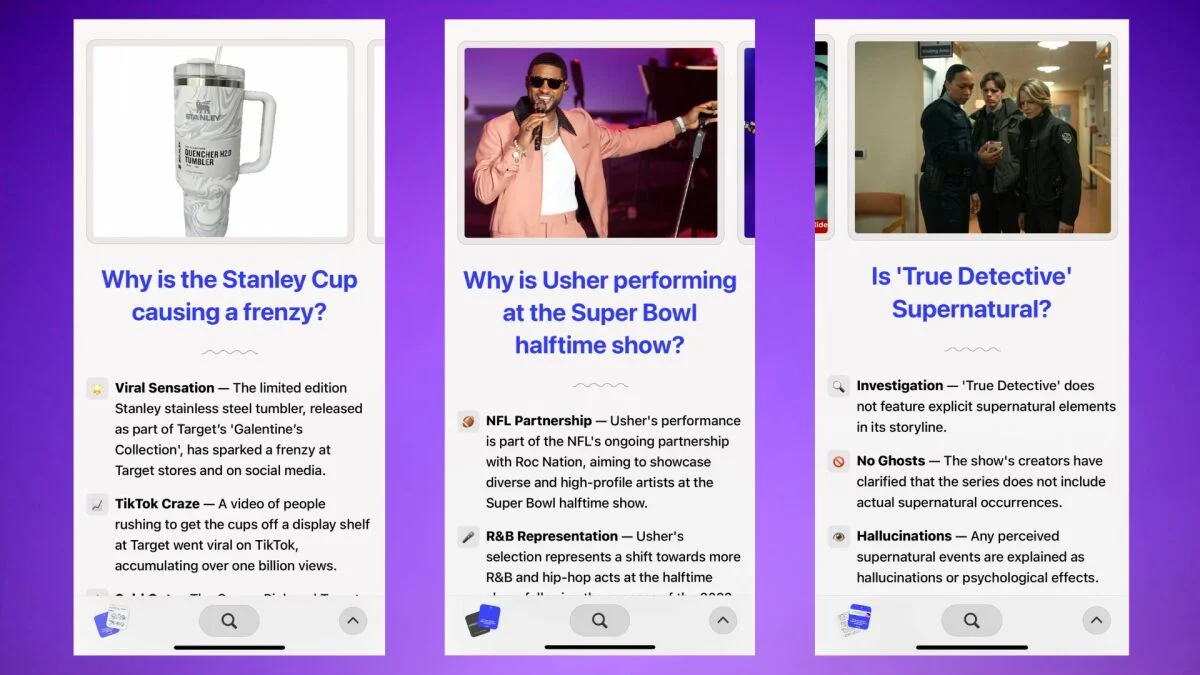Apple presenta la protezione dei dispositivi rubati per salvaguardare il tuo iPhone
Apple incoraggia tutti ad attivarlo, ma contro cosa precisamente protegge la nuova funzione?
Come funziona la Protezione del Dispositivo Rubato di iOS 17.3
Immagine: iOS 17.3 porta nuove funzionalità e una sicurezza avanzata al tuo iPhone.
Apple ha recentemente rilasciato iOS 17.3, un aggiornamento che porta non solo correzioni di bug, ma anche una funzionalità molto attesa su Apple Music: le playlist collaborative sono finalmente arrivate! Inoltre, l’aggiornamento introduce una nuova funzionalità di sicurezza chiamata Protezione del Dispositivo Rubato, creata per mantenere i tuoi dati al sicuro nel caso in cui il tuo iPhone venga rubato o finisca nelle mani sbagliate. Ma di cosa si tratta esattamente questa funzionalità? Scopriamolo insieme.
📲 Come attivare la Protezione del Dispositivo Rubato
Quindi, dopo aver aggiornato il tuo iPhone a iOS 17.3, dovresti ricevere una notifica che ti chiede se desideri attivare la Protezione del Dispositivo Rubato. Se l’hai persa o hai deciso di configurarla in seguito, non preoccuparti! Ecco come puoi attivare questa nuova funzionalità di sicurezza:
- Apri Impostazioni.
- Tocca Face ID e codice.
- Scorri verso il basso fino a trovare Protezione del Dispositivo Rubato.
Se hai già attivato questa funzionalità, vedrai la scritta Attivata accanto a Protezione del Dispositivo Rubato. Tuttavia, se vedi la scritta Disattivata, tocca Attiva la protezione direttamente sotto di essa.
🛡️ Cosa offre la Protezione del Dispositivo Rubato
La Protezione del Dispositivo Rubato fornisce un ulteriore livello di sicurezza al tuo iPhone, garantendo che i tuoi account e le tue informazioni personali rimangano al sicuro se il tuo dispositivo finisce nelle mani sbagliate. Ma come fa ad ottenere questo risultato? Secondo David Lumb di ENBLE, la funzionalità richiede di inserire le tue informazioni biometriche (come Face ID o Touch ID) quando accedi a determinate impostazioni sensibili e informazioni in luoghi sconosciuti.
- Galaxy Ring Il prossimo gadget di salute e benessere di Samsung
- Apple iOS 17 Un tesoro di funzionalità e aggiornamenti! 📱💡
- Samsung Galaxy S24 contro Apple La battaglia continua!
Ecco alcuni esempi in cui potresti essere invitato a utilizzare le tue informazioni biometriche:
- Accedere a password o codici di accesso salvati nella tua Portachiavi.
- Utilizzare metodi di pagamento salvati nella compilazione automatica di Safari.
- Disattivare la Modalità Smarrita.
- Cancellare contenuti e impostazioni del tuo iPhone.
- Richiedere una nuova Apple Card o visualizzare il suo numero virtuale.
- Effettuare azioni specifiche di Apple Cash e Risparmi nel tuo Portafoglio.
- Utilizzare il tuo iPhone per configurare un nuovo dispositivo.
🔐 Ritardo di sicurezza: Protezione extra per il tuo iPhone
La Protezione del Dispositivo Rubato include un meccanismo intelligente chiamato Ritardo di sicurezza, che si attiva quando si tenta di modificare determinate impostazioni. Se ti trovi in un luogo sconosciuto e cerchi di modificare una delle impostazioni protette, la funzionalità richiederà di inserire le tue informazioni biometriche due volte: una volta all’inizio e poi di nuovo dopo un’ora.
Ecco alcune impostazioni protette dal Ritardo di sicurezza:
- Disattivare la Protezione del Dispositivo Rubato.
- Cambiare la password del tuo Apple ID.
- Eseguire il logout dal tuo Apple ID.
- Aggiornare le impostazioni di sicurezza del tuo account Apple ID (incluse le dispositivi fidati).
- Aggiungere o rimuovere informazioni di Face ID o Touch ID.
- Cambiare il codice di accesso del tuo iPhone.
- Ripristinare tutte le impostazioni del tuo iPhone.
- Disattivare Trova il mio iPhone.
💡 Ricorda, la Protezione del Dispositivo Rubato non è una soluzione completa
Anche se la Protezione del Dispositivo Rubato è senza dubbio una funzionalità preziosa, è importante notare che protegge solo impostazioni e azioni specifiche del tuo iPhone. Ad esempio, puoi ancora utilizzare il codice di accesso del tuo iPhone per effettuare acquisti con Apple Pay, il che significa che le tue finanze rimangono accessibili. Tuttavia, Apple raccomanda vivamente a tutti di attivare la Protezione del Dispositivo Rubato per una sicurezza avanzata.
🏠 Come richiedere il Ritardo di Sicurezza, Anche Vicino a Casa
In caso tu visiti frequentemente luoghi familiari al tuo iPhone, come un bar del quartiere o il tuo complesso di appartamenti, i tuoi dati potrebbero comunque essere a rischio se il dispositivo riconosce quei posti come “luoghi familiari”. Sebbene si dica che Apple stia lavorando a un imminente aggiornamento iOS 17.4 per risolvere questa preoccupazione, c’è un metodo che puoi utilizzare fin da subito per richiedere sempre il Ritardo di Sicurezza:
- Apri Impostazioni.
- Tocca Privacy e Sicurezza.
- Seleziona Servizi di Localizzazione.
- Scegli Servizi di Sistema.
- Attiva l’interruttore accanto a Posizioni Importanti.
All’attivazione di questa opzione, il tuo iPhone successivamente richiederà un ritardo di sicurezza per accedere o modificare le impostazioni e le funzionalità protette, anche se ti trovi in “luoghi familiari”.
Per ulteriori informazioni relative a iOS, consulta questi link:
Ora vai avanti, compagni utenti di iPhone, e proteggete i vostri dispositivi con la protezione per dispositivi rubati! 📱💪
Lista di riferimento:
- iOS 17.3: Nuove caratteristiche e correzioni di bug
- Quello che dovresti sapere sulla protezione per dispositivi rubati
- Apple Music vs. Spotify Music Streamer
- Gli utenti iPhone si rivolgono alla funzione di protezione per dispositivi rubati di Apple
- Come funziona la modalità aereo